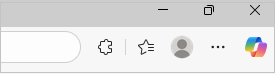Možete da uvezete omiljene lokacije i lozinke iz drugih pregledača, uključujući Internet Explorer, Google Chrome ili iz HTML ili CSV datoteke.
Uvoz iz drugih pregledača
-
Otvorite Microsoft Edge i izaberite Stavku Postavke i dodatne > postavke.
-
U postavkama profila izaberite stavkuUvezi podatke pregledača.
-
Izaberite neku od sledećih opcija:
-
Da biste uvezli iz google chrome pregledača, izaberite stavku Uvezi pored uvoza podataka iz programa Google Chrome.
-
Da biste uvezli iz programa Internet Explorer, izaberite stavku Uvezi pored uvoza podataka iz usluge IE11.
-
-
U okviru Odaberite šta želite da uvezete izaberite opcije koje želite da uvezete, kao što su Omiljene lokacije ili obeleživači.
-
Izaberite stavku Uvezi.
-
Kada se uvoz dovrši, videćete obaveštenje. Kliknite na dugme Gotovo.
Uvoz iz datoteke
-
Otvorite Microsoft Edge i izaberite Stavku Postavke i dodatne > postavke.
-
U postavkama profila izaberite stavku Uvezi podatke pregledača.
-
U okviru Druge lokacije za uvoz kliknite na dugme Uvezi pored stavke Odmah uvezi podatke pregledača.
-
Sa liste Uvoz iz izaberite stavku Omiljeni kontakti ili HTML datoteka obeleživača.
-
Izaberite stavku Odaberi datoteku i pronađite datoteku koju ste kreirali prilikom izvoza omiljenih lokacija iz drugog pregledača.
-
Izaberite datoteku koju želite da koristite i izaberite stavku Otvori.
-
Kada se uvoz dovrši, videćete obaveštenje. Kliknite na dugme Gotovo.
Uvezene omiljene lokacije pojavljuju se u fascikli na traci "Omiljene lokacije". Fascikla može da se zove Uvezeni.
Uvoz lozinki iz CSV datoteke
-
Otvorite Microsoft Edge i izaberite Stavku Postavke i dodatne > postavke.
-
U postavkama profila izaberite stavku Uvezi podatke pregledača.
-
Idite na Druge lokacije za uvoz i kliknite na dugme Uvezi poredstavke Odmah uvezi lozinke.
-
U meniju Uvoz iz izaberite stavku Lozinke CSV datoteke.
-
Izaberite stavku Odaberi datoteku i pronađite datoteku koju ste kreirali prilikom izvoza iz drugog pregledača.
-
Izaberite datoteku koju želite da koristite i izaberite stavku Otvori.
-
Kada se uvoz dovrši, videćete obaveštenje. Kliknite na dugme Gotovo.
Uvezene lozinke se dodaju sačuvanim lozinkama u pregledaču Microsoft Edge.